投稿のコメント欄をオープンにしていたり問い合わせフォームを設置していると、スパム(迷惑コメント・迷惑メール)が送られてくることがあります。そんなスパムからあなたのサイトを保護してくれるプラグインがAkismetです。
WordPressをインストールするとAkismetも自動的にインストールされますが、有効にするには「APIキー」が必要です。
1.Akismetを有効化
まずはプラグインから「Akismet Anti-Spam(アンチスパム)」の有効化をクリックします。
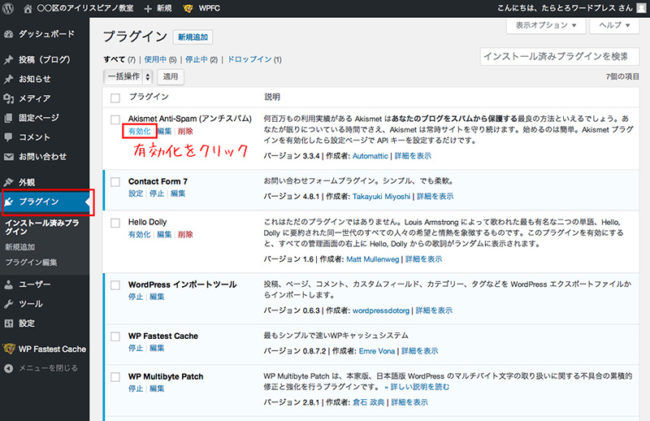
有効化するとすぐに「Akismetアカウントを設定」というボタンが出てきますので、そちらをクリックします。
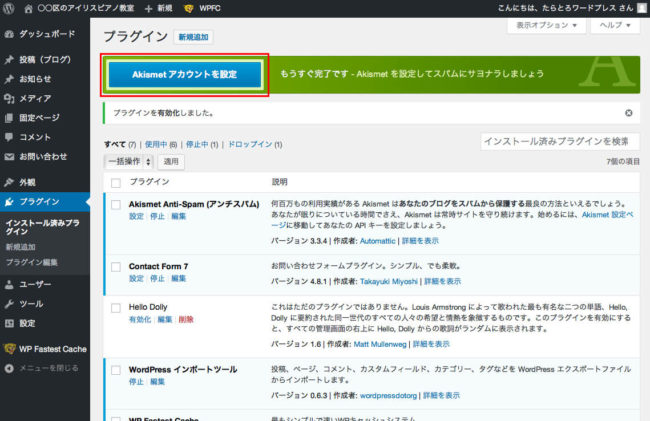
「APIキーを取得」をクリックします。
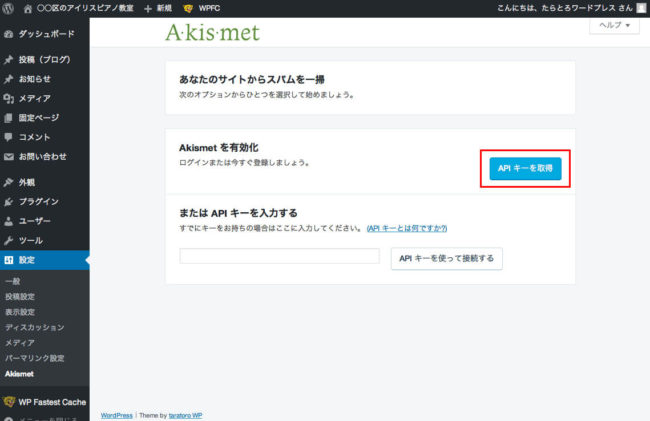
2.Akismet for WordPressのサイトでAPIキーを取得
※画面の見た目は多少異なるかもしれませんが、設定内容は同じです。
Akismet for WordPressのサイトに移動するので、「GET AN AKISMET API KEY」をクリックします。
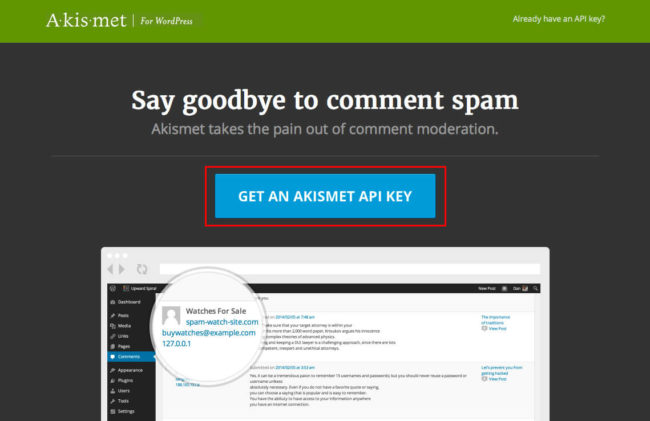
メールアドレス、任意のユーザー名、パスワードを入力し、「Sign up →」をクリックします。
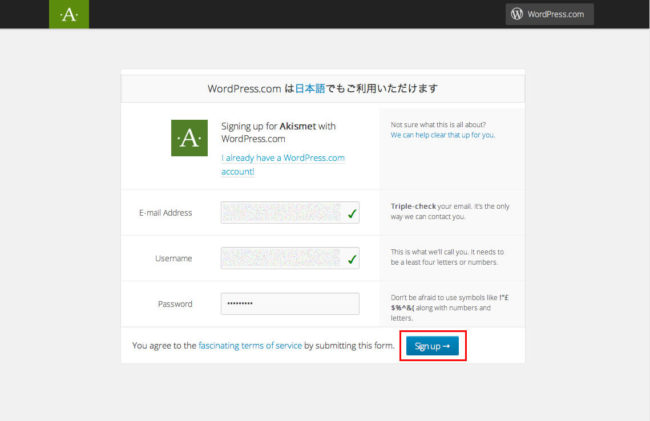
入力したメールアドレスに下記のメールが届きますので、メール本文中にある「Active Account」をクリックします。
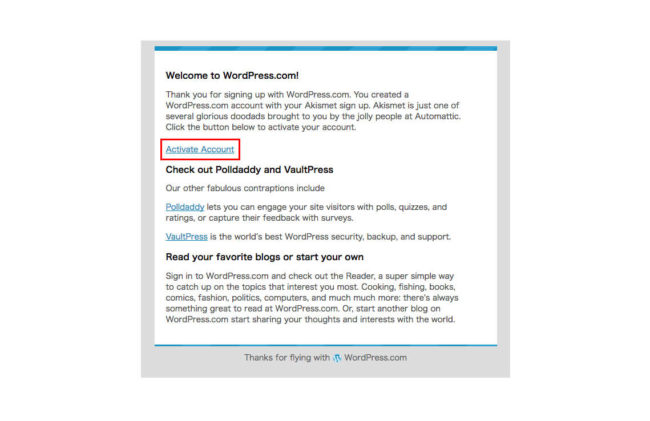
「Sign in to Akismet」をクリックします。
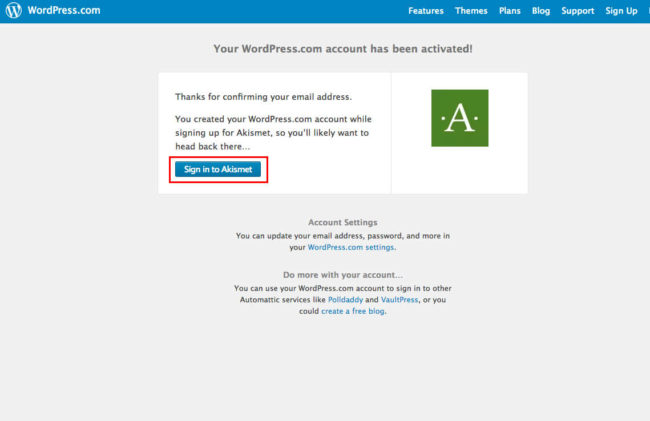
「SAY GOODBYE TO COMMENT SPAM」をクリック。
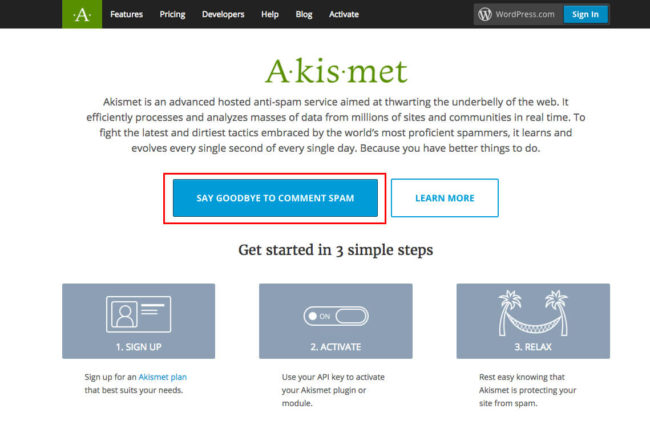
BASICの「Get Basic」をクリックします。(無料プラン)
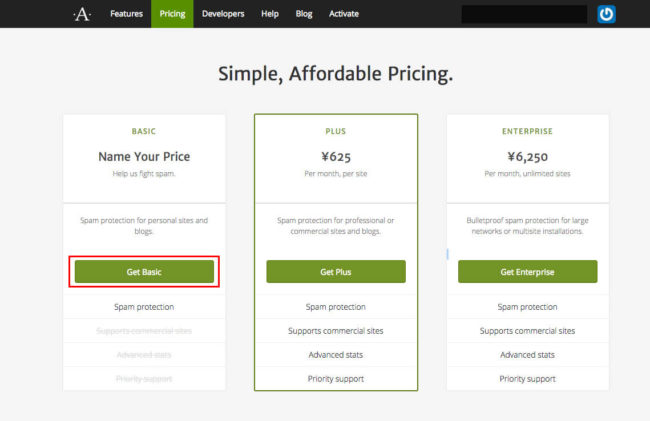
クレジットカード情報の入力欄が表示されますが、こちらの入力は不要です。右側にあるスライダーの黒い部分を一番左までスライドさせます。
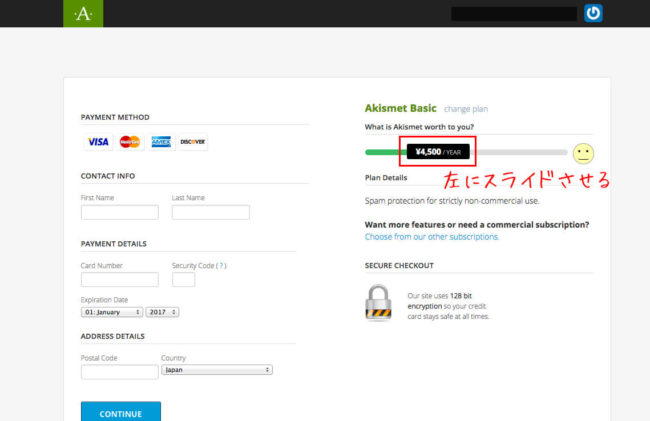
左側が名前の入力欄に変わりますので、入力をして「CONTINUE」をクリックします。
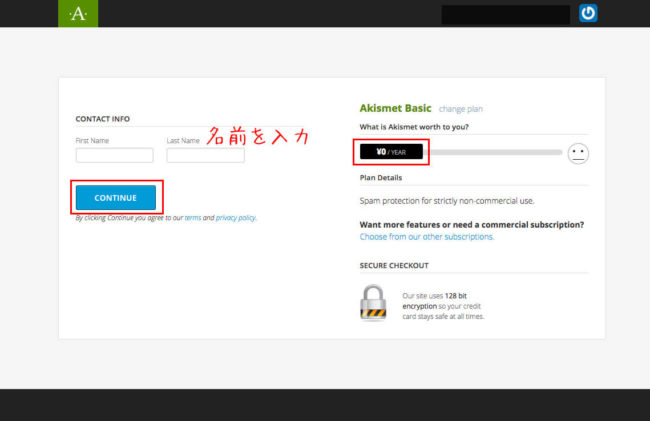
ご自分のサイトのURLが表示されていたら「Active this site」をクリックします。クリックすると自動的に設定が完了しますが、キャンセルをクリックした場合も手動で設定できます。
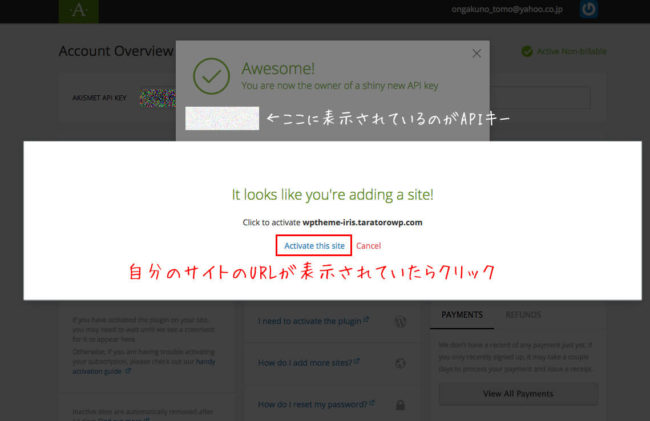
※キャンセルをクリックした場合はこちらの画面から「APIキー」をコピーしてください。
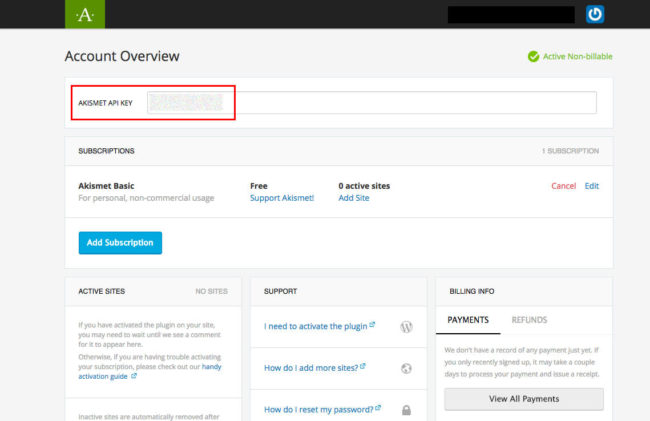
※コピーしたAPIキーをペーストして「APIキーを使って接続する」をクリックします。
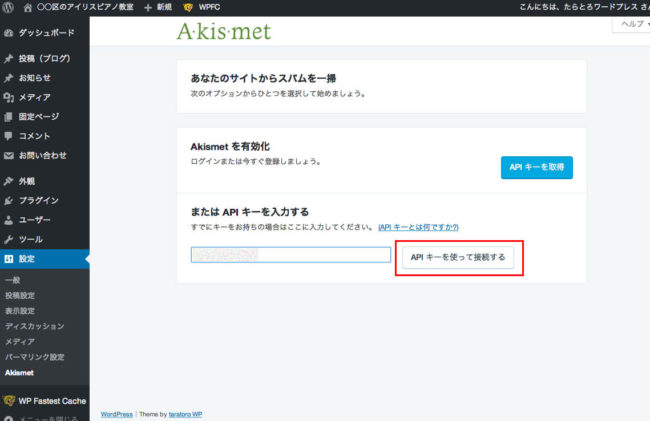
こちらの画面になればAPIキーの取得とAkismetの有効化は完了です。
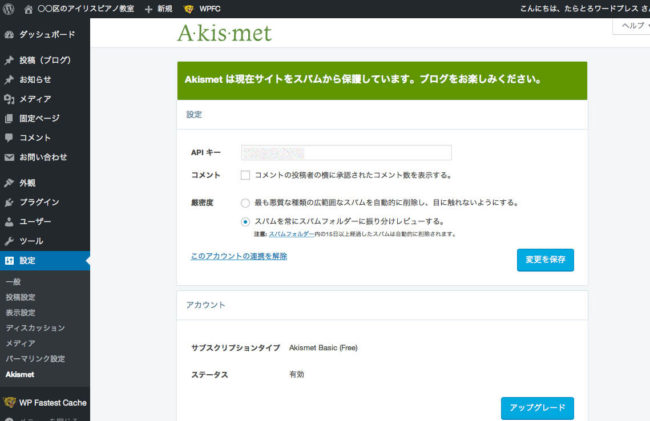
コメントスパムは特別な設定は不要ですが、ContactForm7などの問い合わせフォームに反映させる場合は別途設定が必要です。
たとえばメールアドレスの場合、このようにします。
[email* your-email akismet:author_email]
詳しくはこちらのサイトをご確認ください。
Akismetによるスパムフィルタリング(Contact Form 7 公式サポートサイト)
https://contactform7.com/ja/spam-filtering-with-akismet/
スパムの削除は労力がかかります。そうなる前に、ぜひAkismetを導入しましょう。



